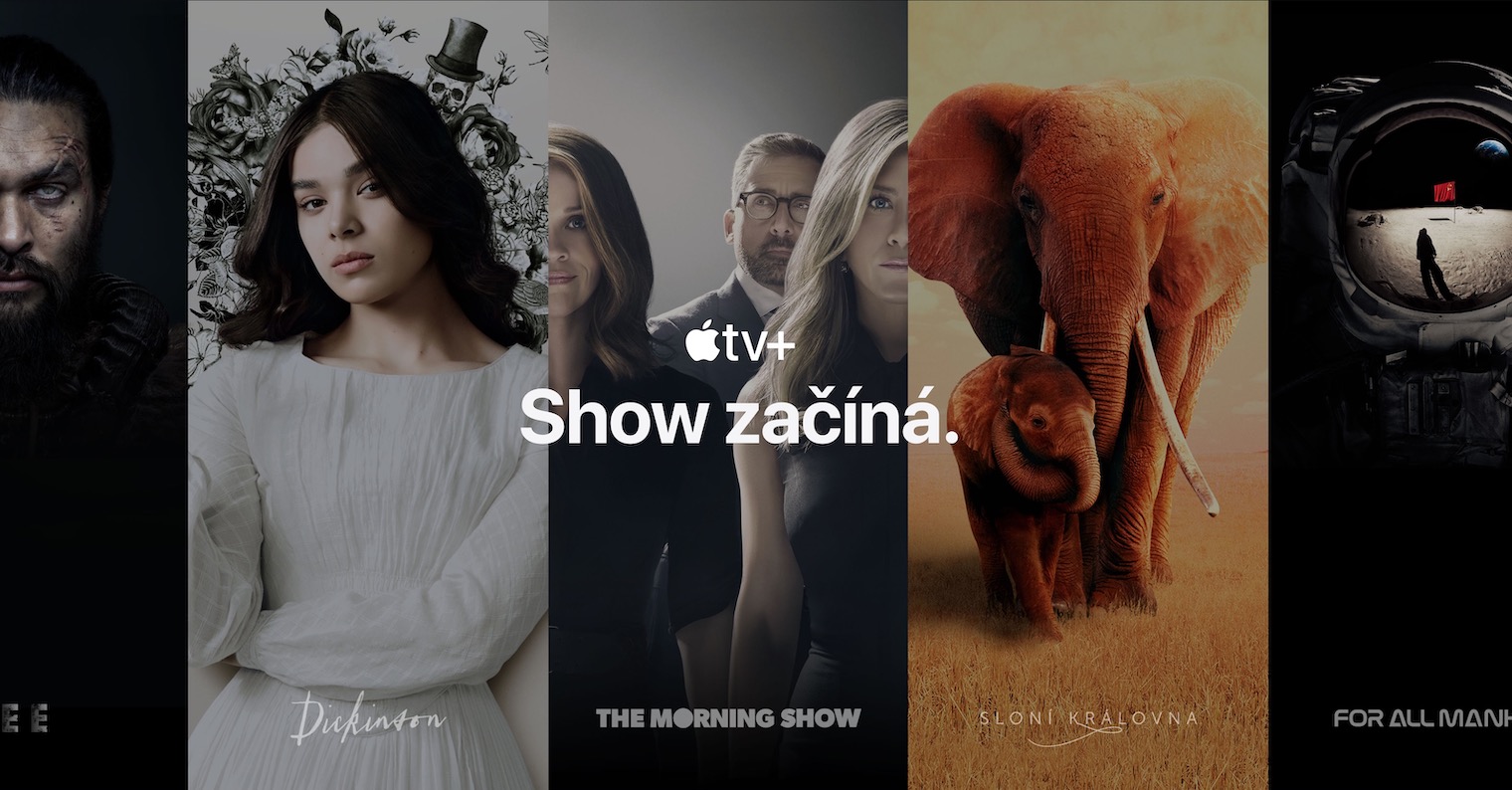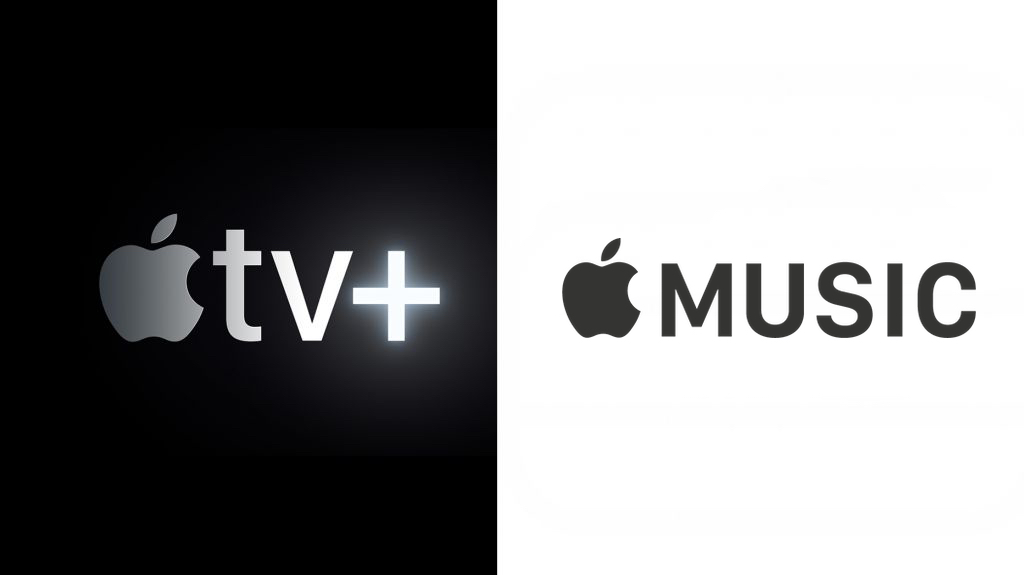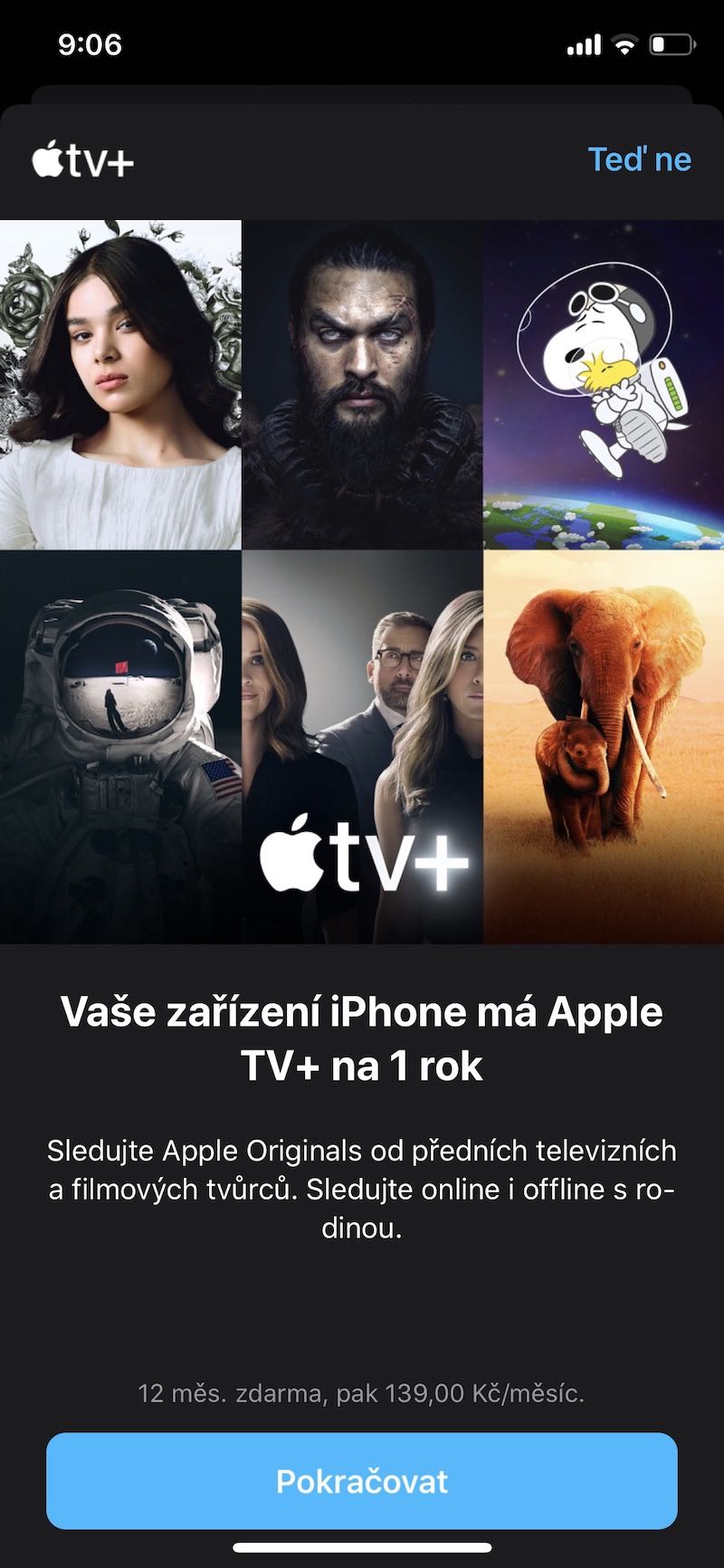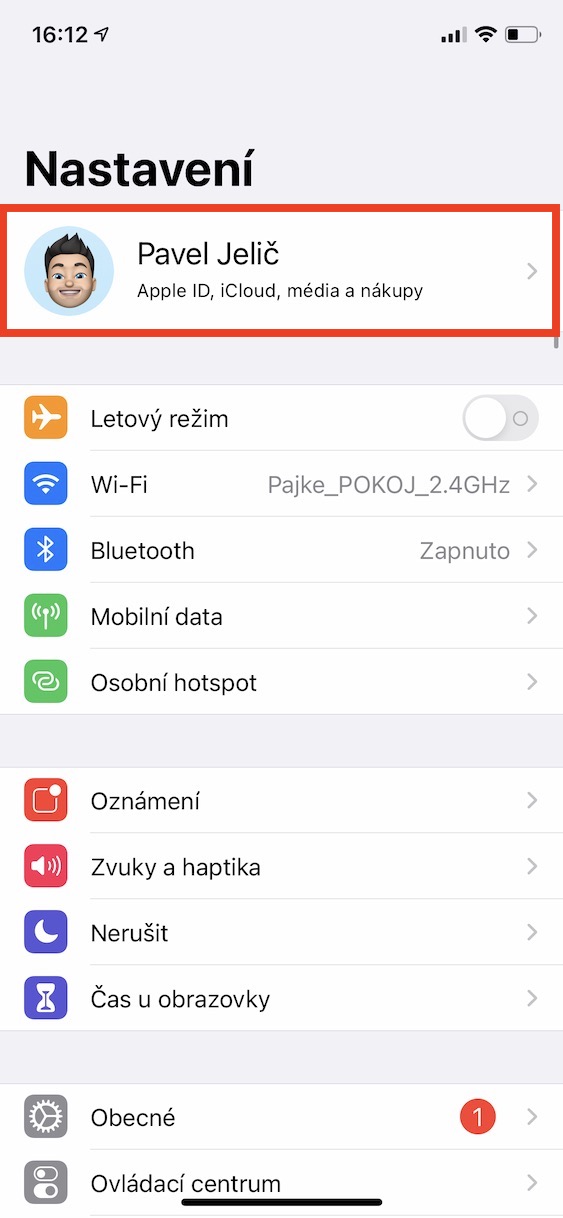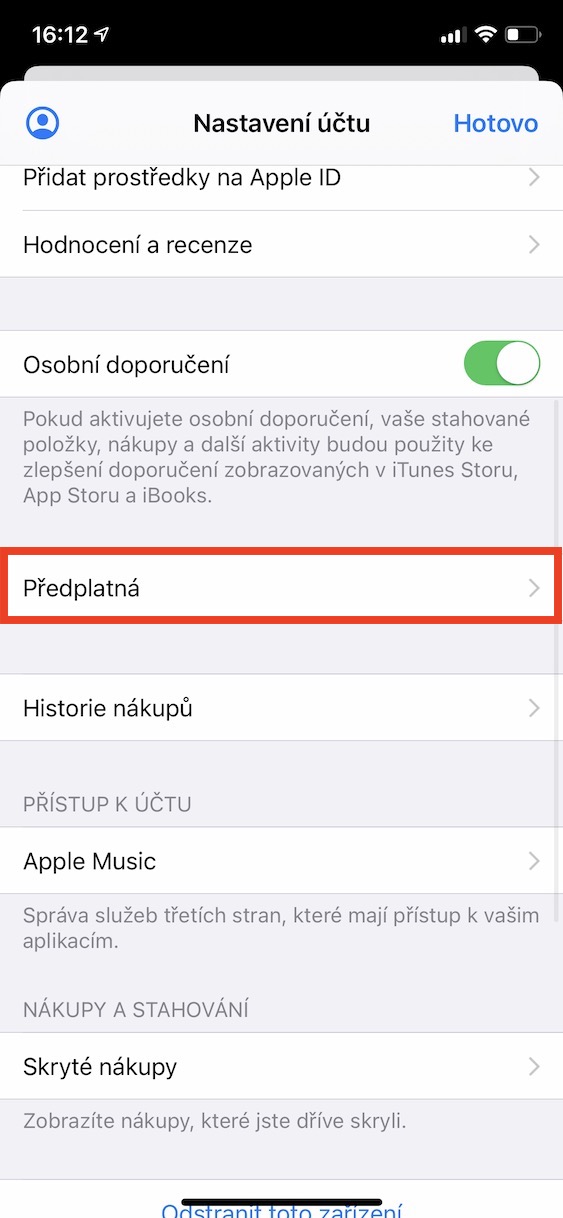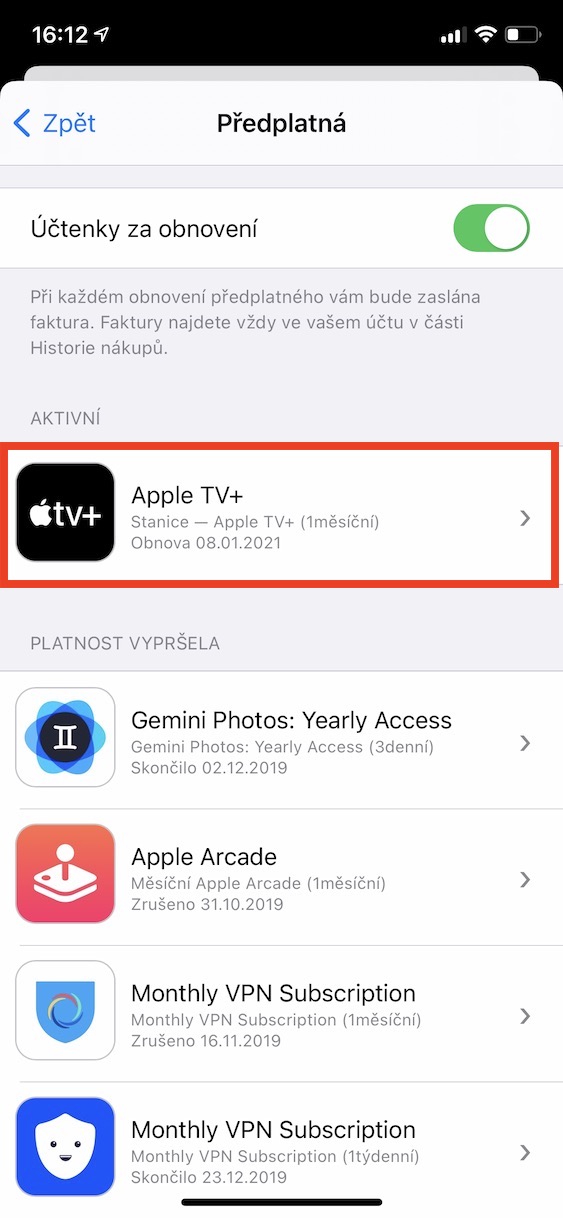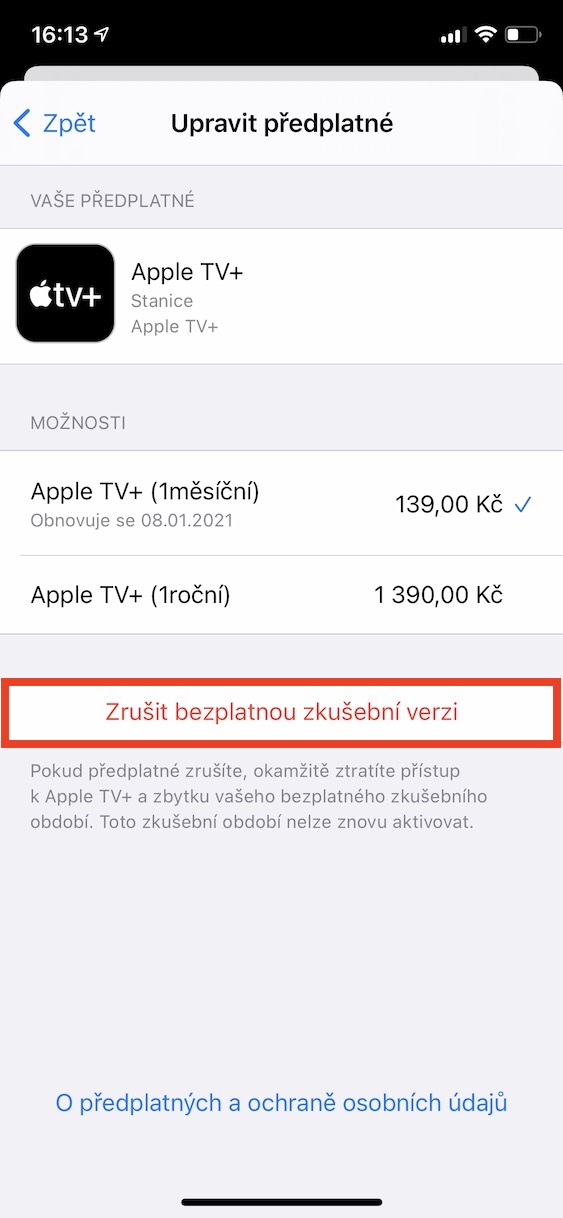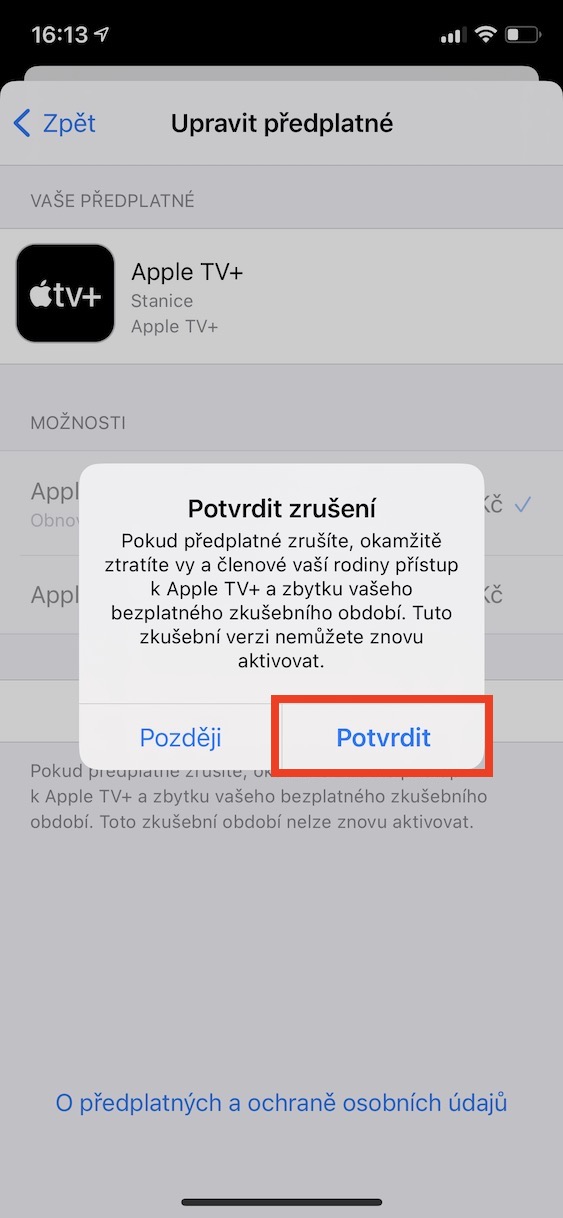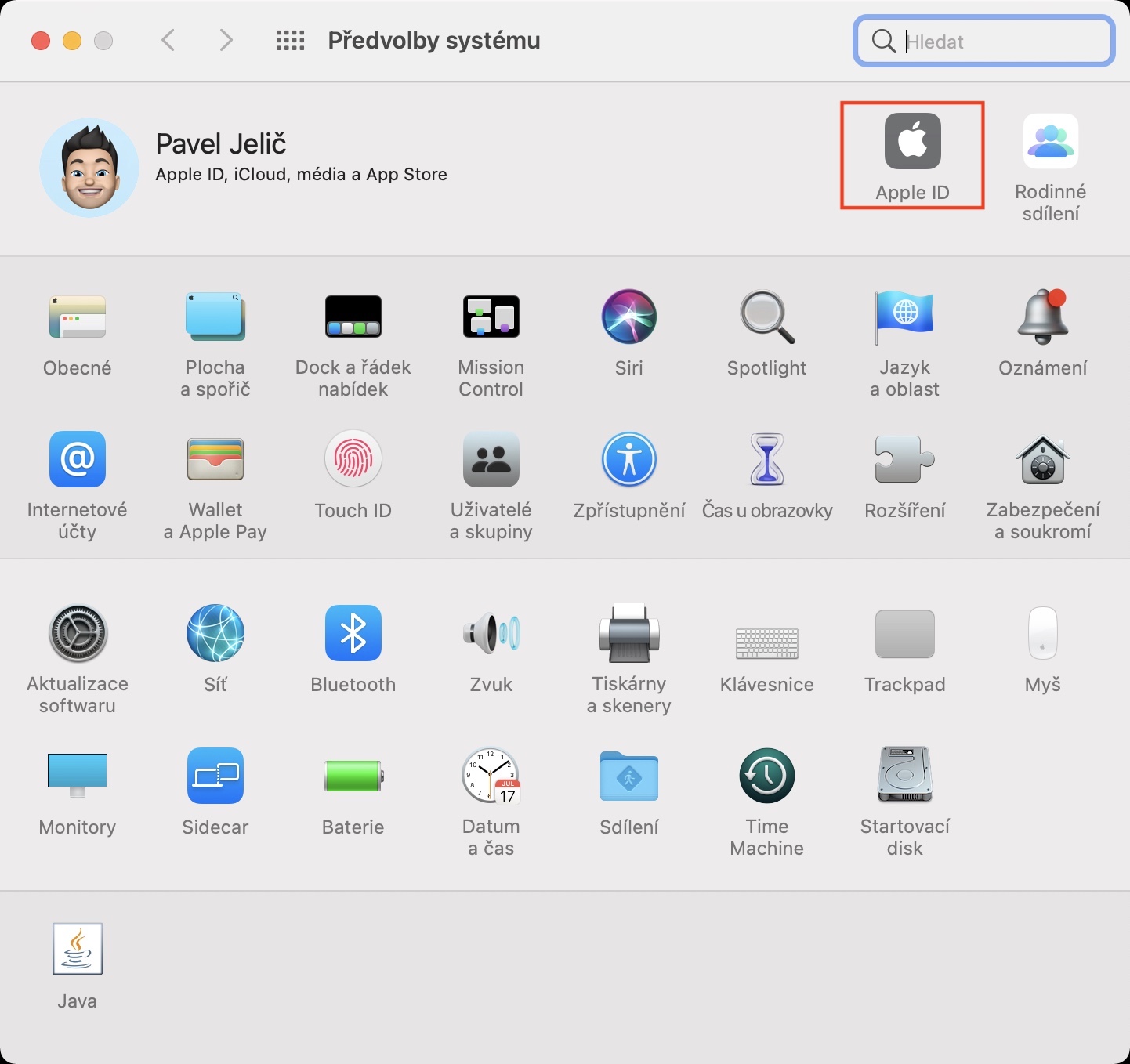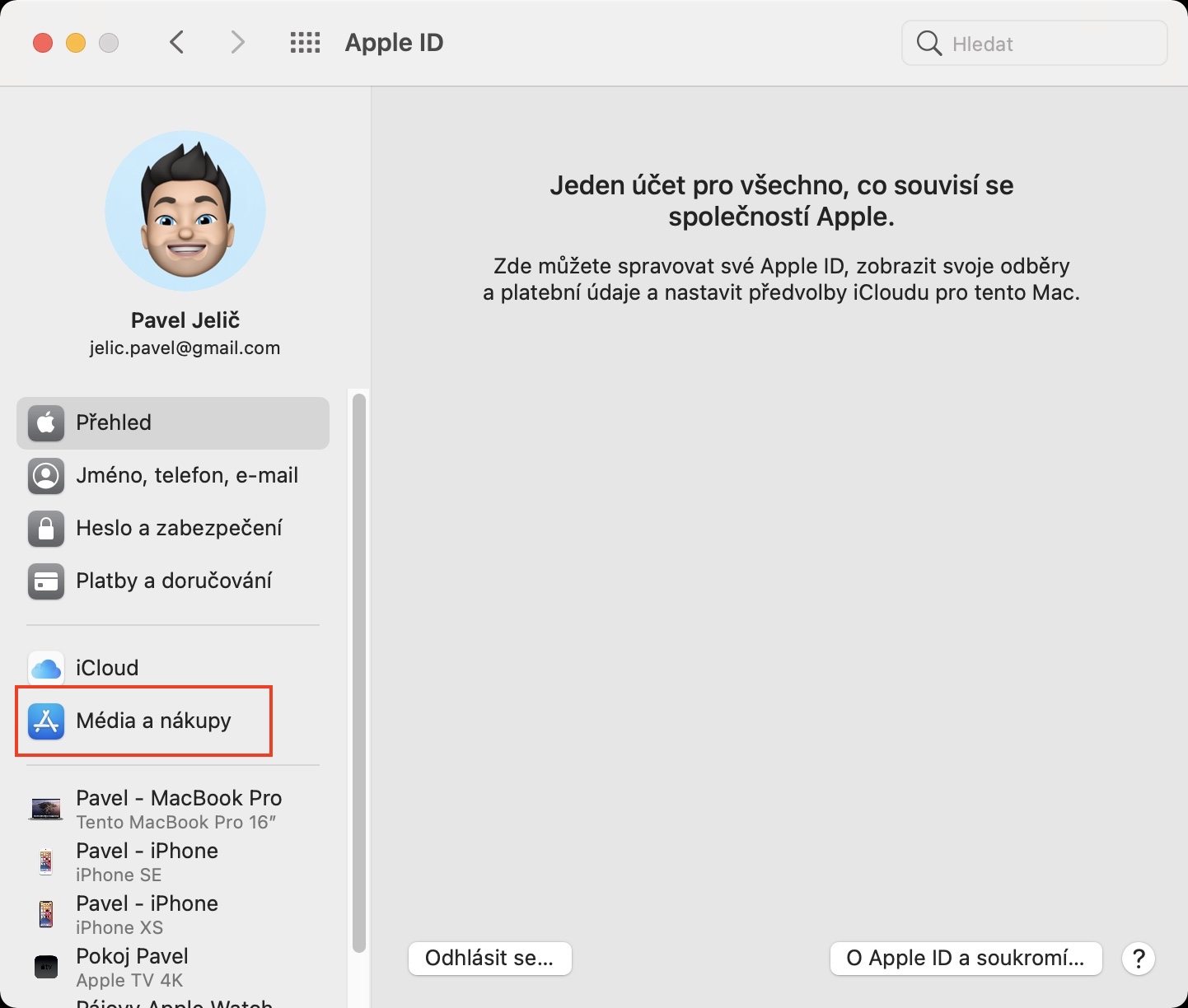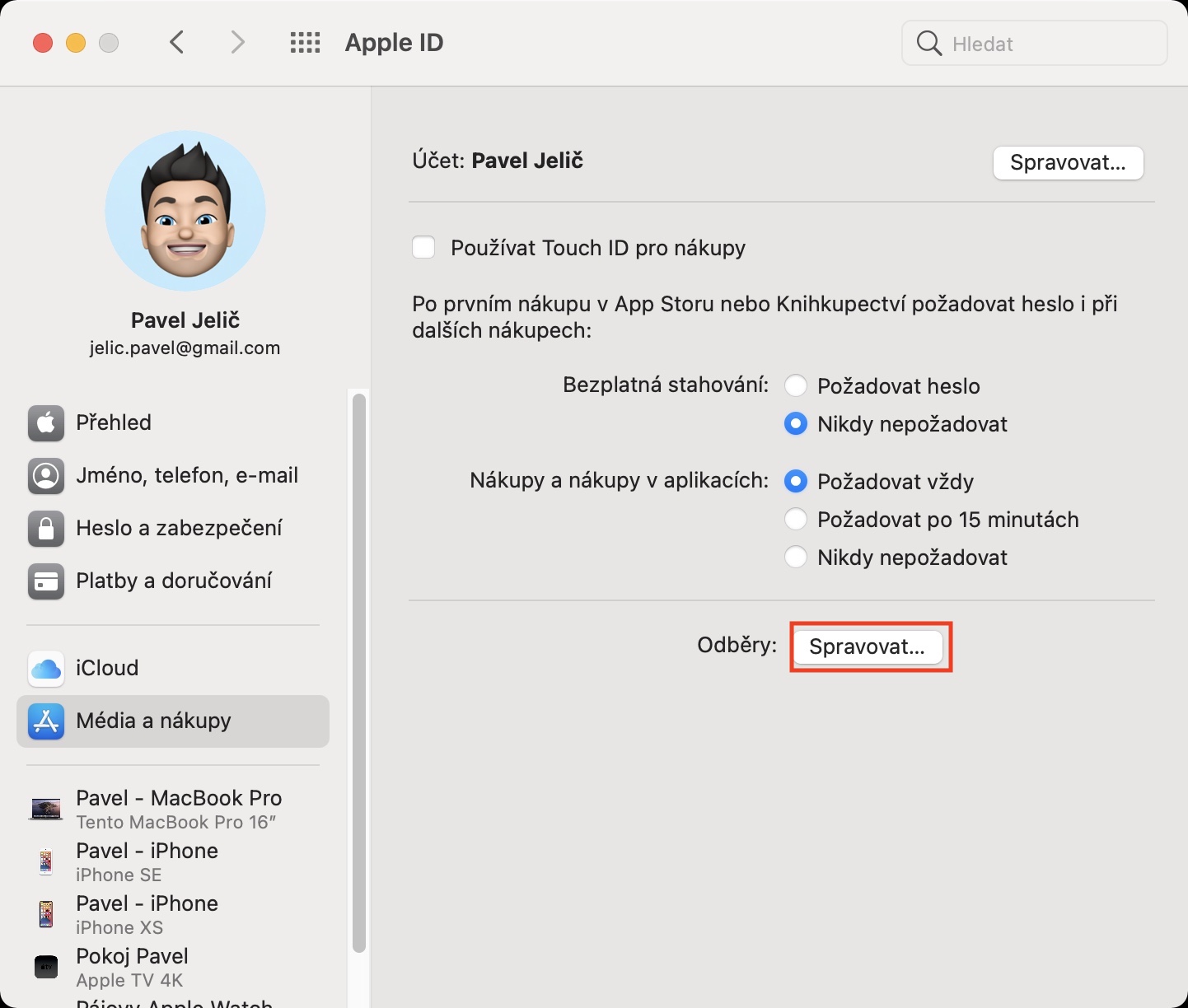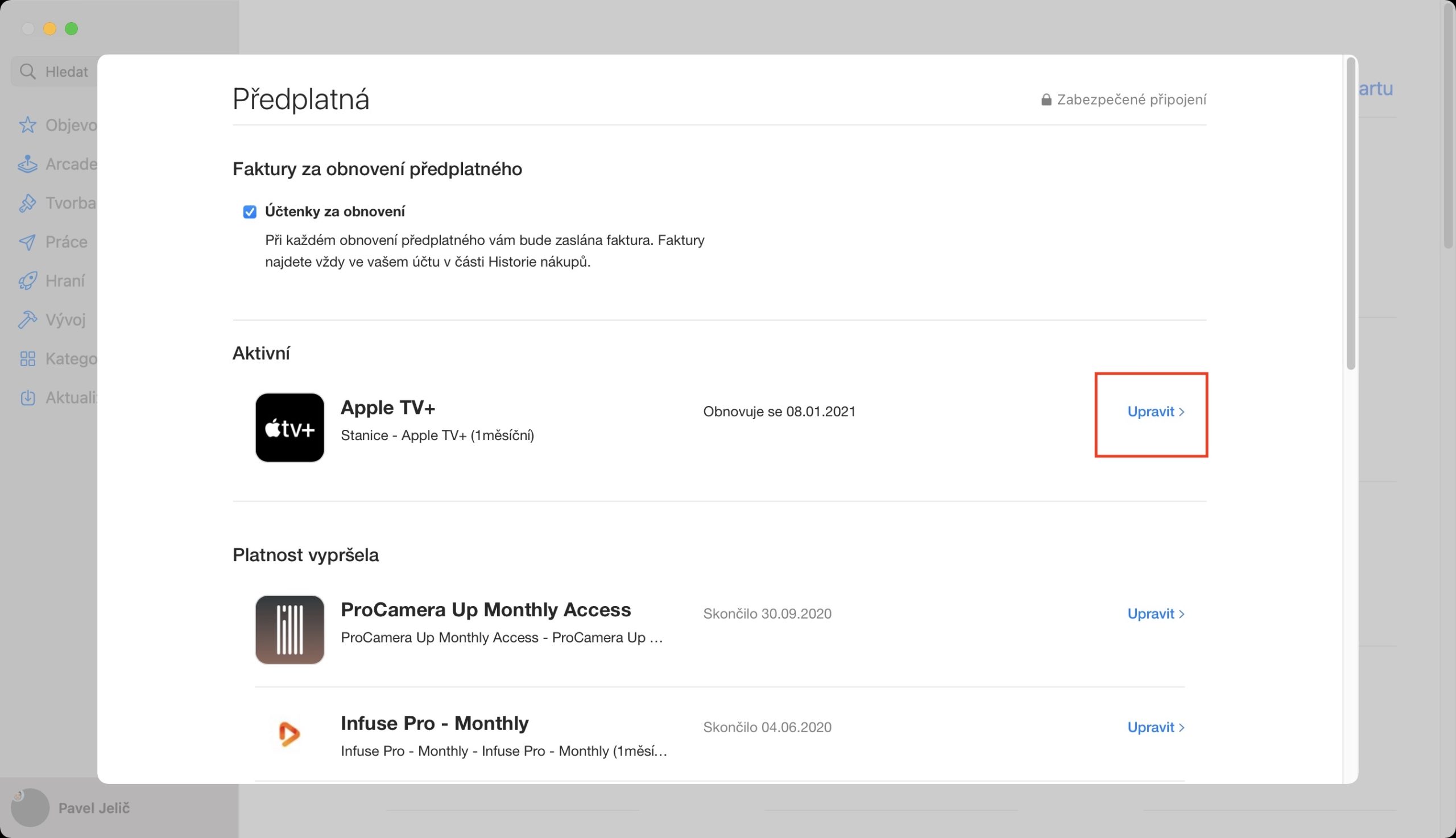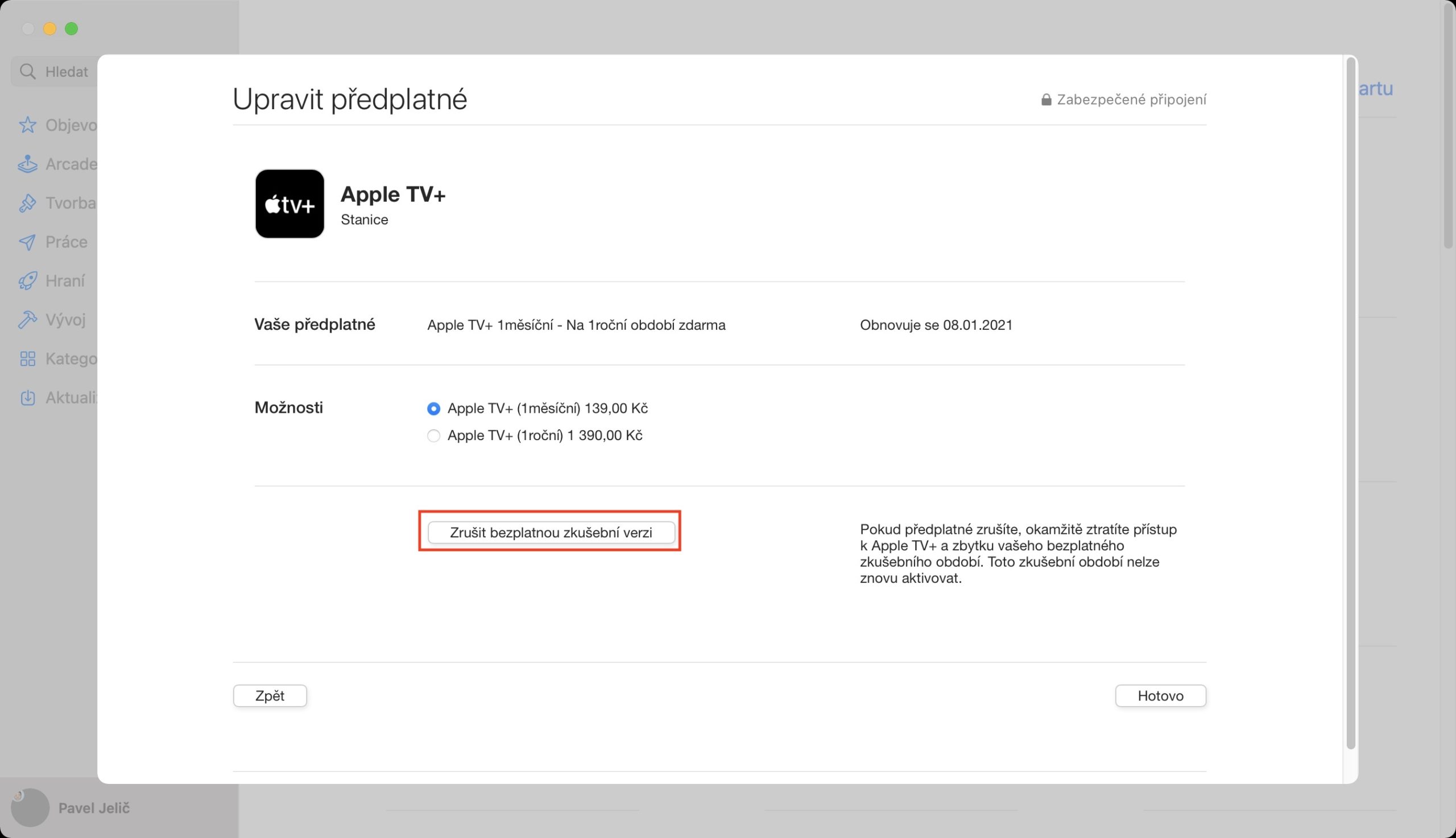Minulý rok v novembri sme sa dočkali predstavenia streamovacej služby Apple TV+, ktorá patrí priamo jablčnej spoločnosti. Mnoho z nás si na Apple TV+ našlo jeden, alebo hneď viac obľúbených relácií, ktorých sa nemôžeme nabažiť – spomenúť je možné napríklad seriály The Morning Show alebo See, ktoré patria medzi tie najpopulárnejšie. Plány Applu samozrejme ľahko pokazila pandémiu koronaviru, kvôli ktorej muselo byť pozastavené natáčanie druhých sérií spomínaných relácií. Naďalej sa teda v rámci Apple TV+ nenachádza bohvieako veľký počet relácií, jablčná spoločnosť v tomto prípade však zaiste hrá na kvalitu a nie na kvantitu.
Mohlo by vás zaujímať
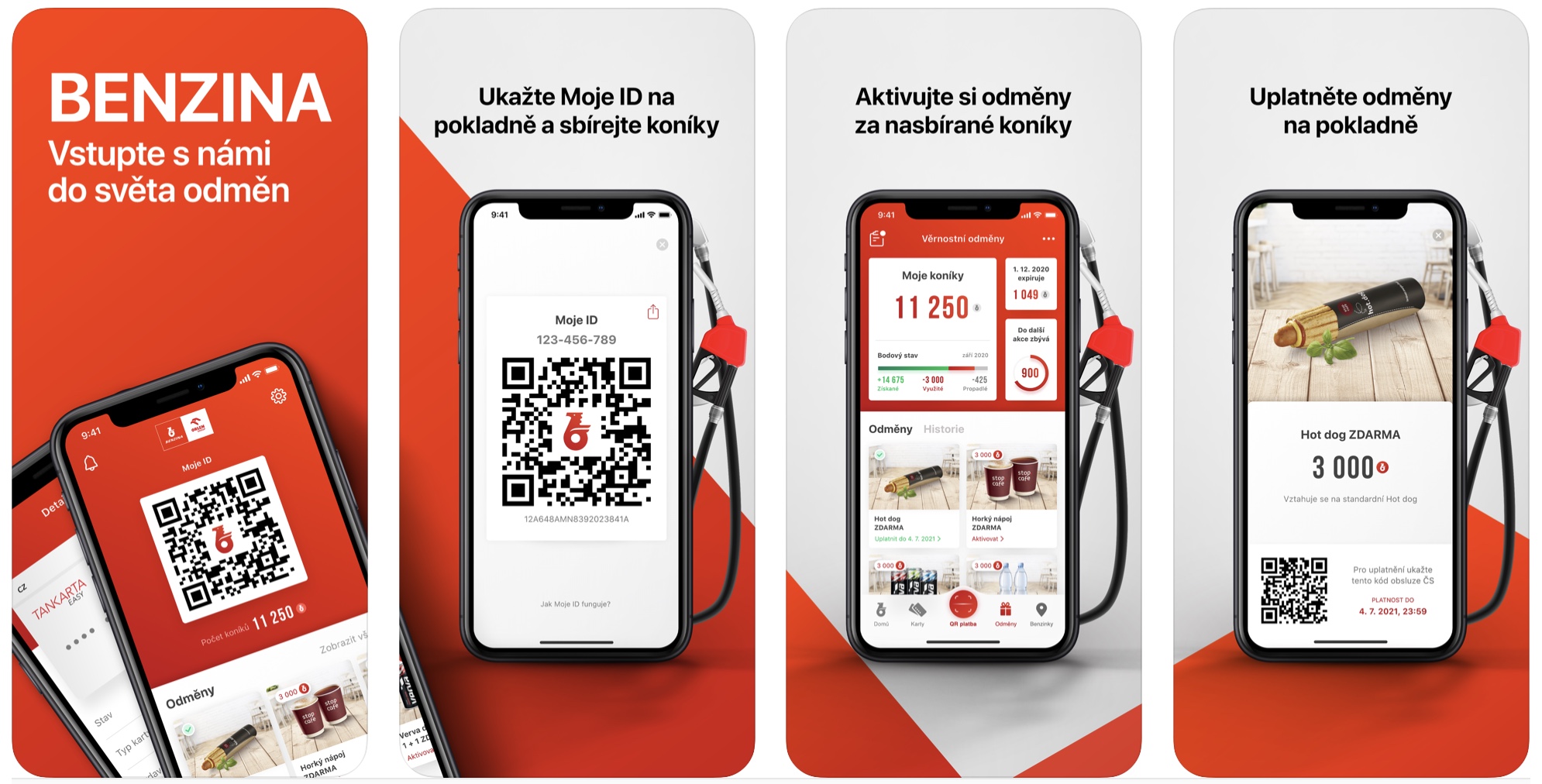
Predplatné Apple TV+ si môžete zakúpiť rovnako ako pri akejkoľvek inej aplikácii. Ak ste si však nejaký čas pred štartom Apple TV+, poprípade 12 mesiacov po predstavení, zakúpili nejaký jablkový produkt, dostali ste od Applu ročné predplatné tejto služby zadarmo. Ako to už u všetkých predplatných býva, tak po vypršaní bezplatnej skúšobnej doby dochádza k automatickému predĺženiu, samozrejme už za vopred určený finančný obnos. Ľudia samozrejme na zrušenie automatickej obnovy predplatného zabúdajú, a tak sa potom čudujú, prečo im z účtu odišla určitá časť peňazí, v prípade Apple TV+ sa jedná o 139 korún mesačne. Týmto by sme vás teda chceli upozorniť, že sa vaša ročná bezplatná skúšobná doba spomínanej služby môže chýliť ku koncu.
Čo si budeme nahovárať, 139 korún nie je taký obnos, ktorý by nás zruinoval, každopádne pokiaľ Apple TV+ jednoducho nevyužívate, tak by bola škoda o túto čiastku, ktorú môžete vo finále využiť inak, prísť. Pokiaľ chcete predplatné Apple TV+ zrušiť, tak verte, že nejde o nič zložité. Poďme sa spoločne pozrieť na to, ako je možné predplatné zrušiť na iPhone či iPade a na Macoch a MacBookoch.
iPhone na iPad
- Najprv je nutné, aby ste sa na vašom iOS či iPadOS zariadení presunuli do natívnej aplikácie Nastavenia.
- Tu potom hore otvorte záložku s vašim profilom.
- Akonáhle tak urobíte, tak kliknite na možnosť Médiá a nákupy o kus nižšie a autorizujte sa.
- Na novej obrazovke potom zíďte o kus nižšie a rozkliknite kolónku Predplatná.
- Teraz je nutné, aby ste si medzi aktívnymi predplatnými našli Apple TV +, a potom naňho klpenuli.
- Tu už jednoducho stačí, aby ste klikli na možnosť Zrušiť bezplatnú skúšobnú verziu.
- Nakoniec tento krok potvrďte kliknutím na Potvrdiť.
Mac a MacBook
- Najprv je nutné, aby ste v ľavom hornom rohu obrazovky klikli na ikonu .
- Akonáhle tak urobíte, tak z menu, ktoré sa zobrazí, vyberte možnosť Predvoľby systému…
- V novom okne, ktoré sa zobrazí, potom rozkliknite sekciu Apple ID.
- Ďalej sa potom presuňte do Médiá a nákupy.
- Tu potom nižšie pri možnosti Odbery kliknite na tlačidlo Spravovať…
- Otvorí sa nové okno, v ktorom v aktívnych predplatných kliknite pri možnosti Apple TV + na Upraviť.
- Tu už len stačí, aby ste klikli na Zrušiť bezplatnú skúšobnú verziu.
- Nakoniec túto možnosť potvrďte.